熊猫精灵脚本软件最新版图文使用教程-熊猫精灵脚本助手使用说明
熊猫精灵脚本助手使用方法
熊猫精灵脚本软件初始界面:
在左上角 点击增加按钮弹出脚本名字设置界面,输入一个新脚本名字
在左则的任务列表里右击,在软件创建新的任务,也可以调试任务
绑定游戏窗口或其他需要自动脚本的窗口,绑定窗口后,可以 勾取 启动自动更新窗口,这样下次就不需要重新绑定窗口了
添加动作脚本,如在添加键盘操作 鼠标点击等
好了 ,这样简单的脚本就设定成功了,点击右上角的开始运行,就可以了.其他更新高级的设定,请点击右下角的 视频教程,可观看作者的详细教学.
相关阅读:
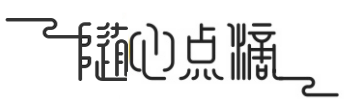









还没有评论,来说两句吧...